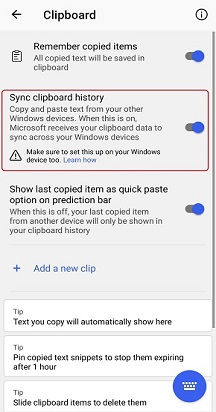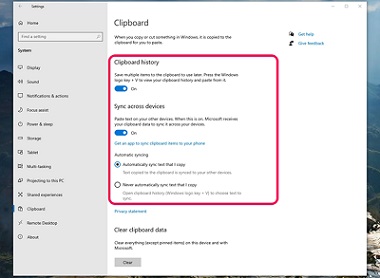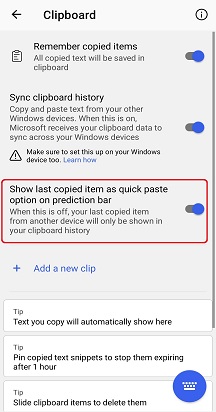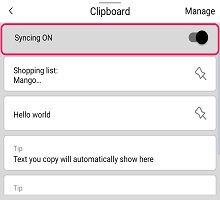寄送電子郵件給自己網站鏈接、電話號碼和位址的日子已經過去。 您現在可以使用 Microsoft SwiftKey 的雲端剪貼簿功能,在 Android 和 Windows 上的 SwiftKey 鍵盤之間同步您複製的文字。
雲端剪貼簿目前僅適用於Android上的Microsoft SwiftKey鍵盤。 它也需要執行 Windows 10 的計算機。
1 - 如何啟用雲端剪貼簿
在 SwiftKey Android 上
-
1. 開啟 Microsoft SwiftKey 應用程式。
-
2. 點選 [剪貼簿] > 進階輸入。
-
3. 點選 [將剪貼簿歷程記錄同步至雲端] 切換開關。
系統會要求您登入Microsoft帳戶 (或如果您還沒有帳戶) ,請建立帳戶帳戶。
在 Windows 10 電腦上
-
1. 移至 [設定] > [系統 > 剪貼簿]。
-
2. 點選 [剪貼簿歷程記錄] 切換為開啟。
-
3. 點選 [跨裝置同步] 切換為開啟。
系統會要求您登入Microsoft帳戶 (或如果您還沒有帳戶) ,請建立帳戶帳戶。
2 - 如何啟用您在其他裝置上使用的最後一個複製專案
您的雲端剪貼簿只會保留上次複製的美工圖案。 您的短片將會提供一小時。
根據預設,最後一個複製的雲端剪輯會顯示在預測列上做為快速貼上選項。 您可以開啟 Microsoft SwiftKey 應用程式,然後點選 [進階輸入 > 剪貼簿] > 在預測列中將最後複製的美工圖案顯示為快速貼上選項,即可找到關閉此功能的設定。
關閉時,您最後從另一個裝置複製的美工圖案將只能在剪貼簿歷程記錄中檢視。
如果您想要暫停剪輯同步:請點選工具列上的 [剪貼簿] 圖示,然後將 [同步處理開啟] 切換為 [關閉]。
3 - 疑難解答和常見問題
-
雲端剪貼簿只能與Microsoft帳戶 (Outlook.com 或 Hotmail.com) 搭配使用。 您將無法使用您的Microsoft公司電子郵件帳戶、Google 或其他電子郵件位址。
-
執行 Windows 10 2018 年 10 月更新 (或更新版本的電腦必須) 。 不支援 Mac 和 Linux。
-
雲端剪貼簿僅適用於Android上的Microsoft SwiftKey鍵盤。 目前無法將您的美工圖案同步處理至 iOS。
-
您的美工圖案數據會透過業界標準加密安全傳輸,Microsoft不會將它永久儲存或處理在我們的伺服器上。閱讀:隱私權問題和您的數據。深入瞭解Microsoft的數據原則。
-
您也可以在 Android 裝置之間同步您的剪貼簿。
需要最新版本的 SwiftKey 應用程式 需要登入相同的Microsoft帳戶
我們目前不支援 iOS 版 Microsoft SwiftKey 的這項功能。